ABB freelance 2019 SP1上做H、HH、L、LL图形块闪烁报警效果
今天需要在现场生产控制计算机上对工艺参数出现H、HH、L、LL报警时闪烁功能。有段时间没有弄了,有点记不清了,在办公室计算机上测试了几次,回忆起了制作方法,赶紧记录下来,年纪大了,多做学习笔记才靠谱。
1. 新建一个freelance项目,插入软件、硬件等层级,插入过程站、OS等,这个过程省略,不记录怎么做的。
2. 新建变量LT_1001,REAL类型,添加一个模拟量监控功能块。
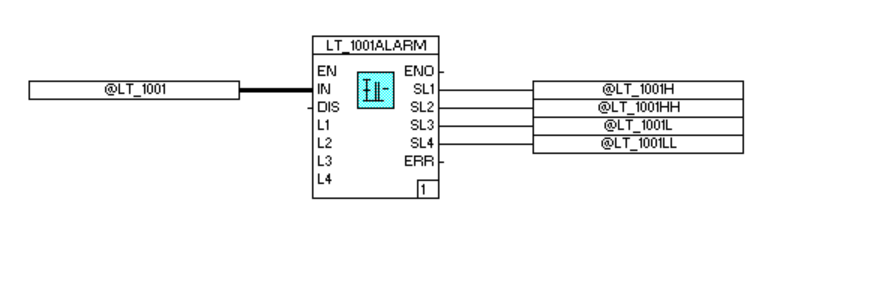
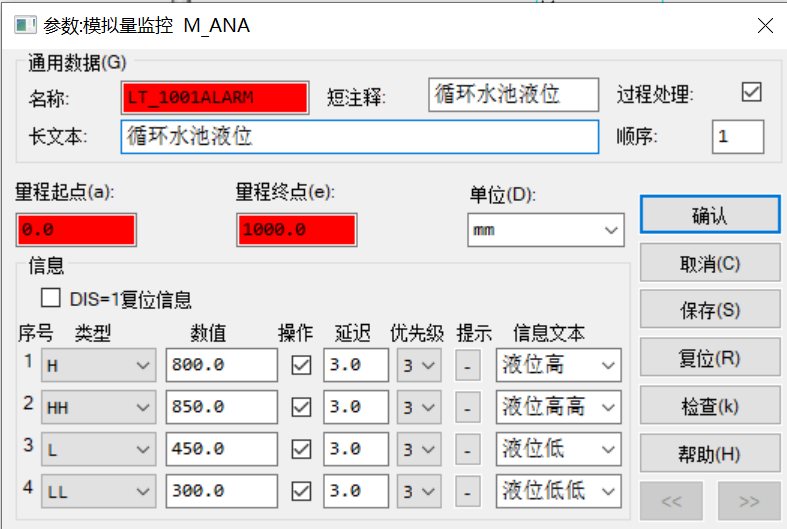
3. 到了关键步骤,这就是我上午遗忘的部分。
在操作员站下新建FGR,然后新建一个静态文字,点击下图工具箱上红圈内控件。
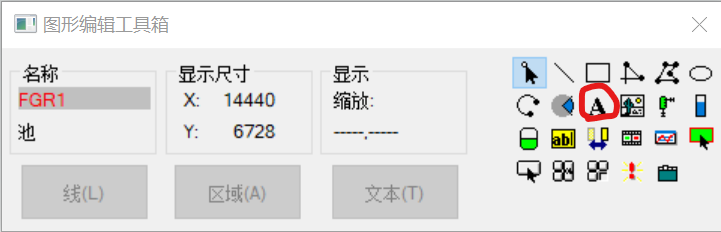
点击画面空白处,写下HH,选中刚刚写的HH,点击菜单修改-文本属性,定义字体大小、前景颜色和背景颜色。这里文字大写定义为32,背景透明,前景颜色黑色,加粗。
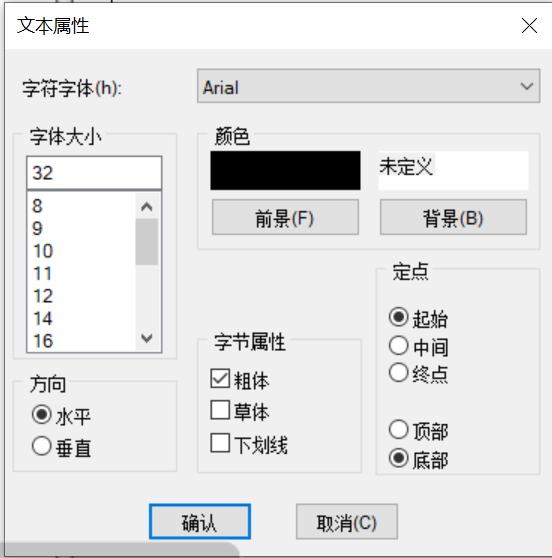
点击工具箱上红圈内工具,将其转化为图形符号。
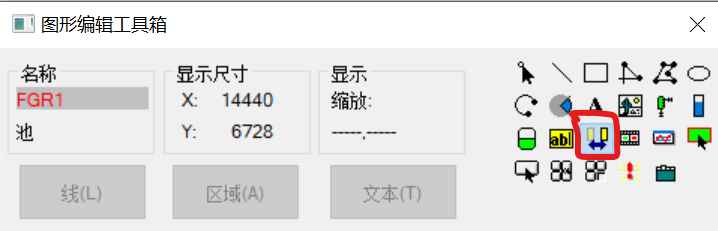
弹出对话框选择离散量,然后点击确定按钮
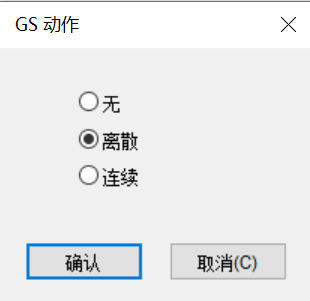
弹出对话框位指定选项卡位1填写变量LT_1001HH,因为这个图形块是为了标识HH报警,所以只需要关联一个BOOL变量。
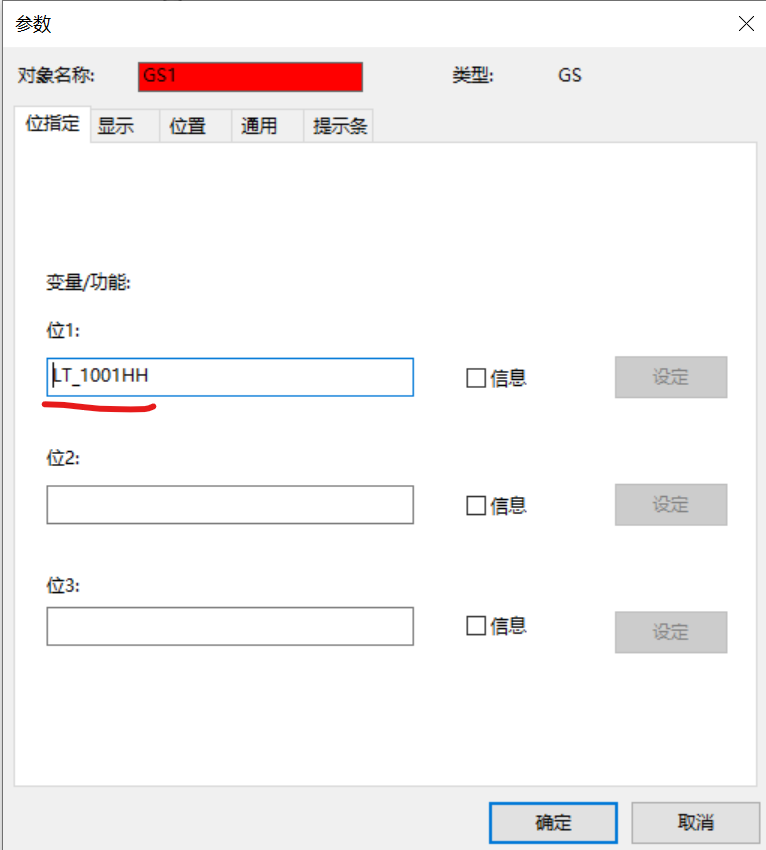
从参数配置来看,可以关联3个BOOL量,只是这里只需要关联1个,今后其他情况根据实际需求来配置。
切换到显示选项卡,这里是针对位1变量,也就是LT_1001HH的数值来决定边缘和背景颜色。这里定义当LT_1001HH为0,不显示,也就是边缘和背景为透明。当LT_1001HH为1时(HH报警发生时),边缘黑色,背景黄色闪烁。
此时对象名字框里面是空的,如下图
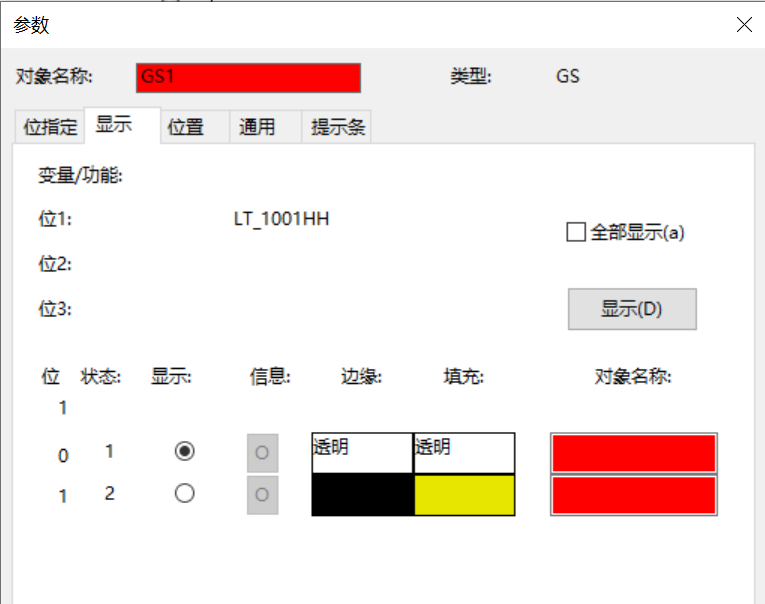
勾选全部显示,然后点击显示按钮,会关掉对话框,再去选中HH文字。点击菜单编辑-返回到对象。会自动打开前面的对话框。
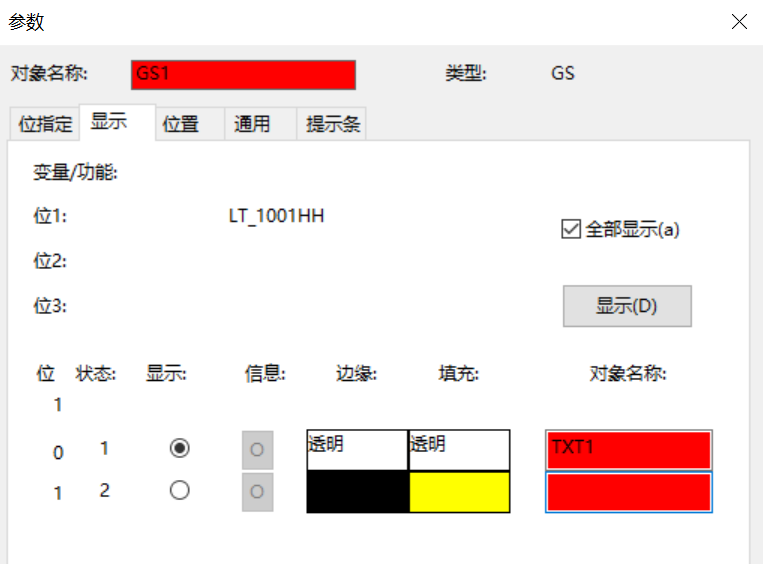
点击背景红色的空白的输入框,再次点击显示按钮,关掉对话框,去选择HH文字对象,点击菜单编辑-返回到对象。会自动打开前面的对话框。
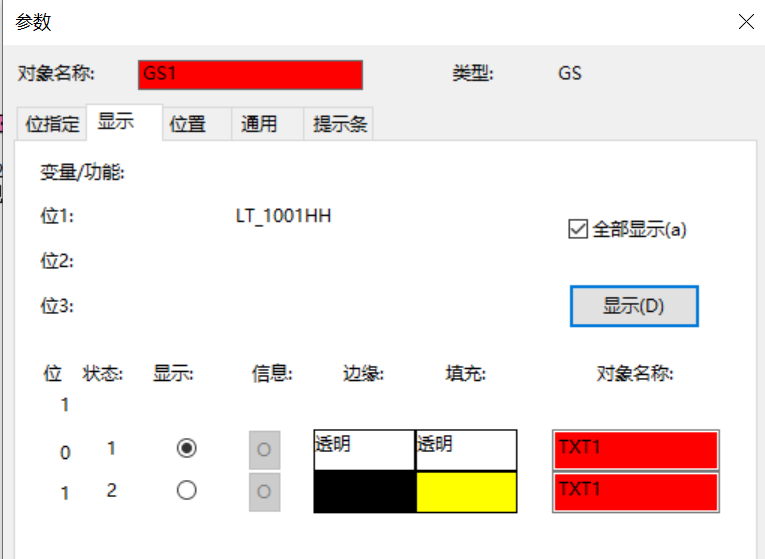 houmian
houmian
后面的通用选项卡和提示条与其他控件一致,不做介绍了。
点击确定按钮,关掉对话框。
会发现HH跑到左上角了,使用鼠标拖拽到合适位置。
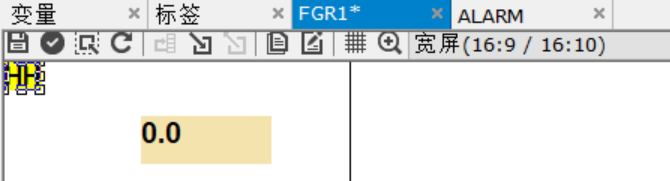
闪烁报警就设置完了,使用模拟器做测试,修改LT_1001数值,人为产生HH报警,就可以看到闪烁效果了。



 浙公网安备 33010602011771号
浙公网安备 33010602011771号